WooCommerce 默认模板文件位于其插件目录内的 templates 文件夹中。当你激活 WooCommerce 并且没有在你的主题中覆盖这些模板时,WooCommerce 会使用这些默认模板。
对于 WooCommerce 页面(比如商店首页、产品分类页面、单个产品页面等),以下是几个关键的默认模板文件:
- 商店首页 (
archive-product.php): 这是显示所有产品的主模板文件。它通常用于展示产品列表,即你的“商店”页面。 - 单个产品页面 (
single-product.php): 当用户查看单个产品详情时使用的模板。 - 购物车页面 (
cart.php): 显示用户的购物车内容。 - 结算页面 (
checkout.php): 用户完成购买流程的地方。 - 我的账户页面 (
myaccount.php): 允许用户管理他们的账户信息、查看订单等。
如果你想自定义这些页面而不直接修改WooCommerce的核心文件(这是不推荐的,因为更新插件时可能会覆盖你的更改),你可以在你的主题文件夹中创建一个名为 woocommerce 的文件夹,并将上述提到的相关模板文件复制到这个文件夹中进行修改。这样,WooCommerce 就会优先使用你主题中的这些模板文件,而不是插件自带的默认文件。这样做不仅保留了核心文件的完整性,也使得你的网站更易于维护和升级。
WooCommerce 在显示其页面(如商店、购物车、结账和我的账户等)时,默认情况下会使用你的主题中的 page.php 文件作为基础模板。不过,这并不意味着 WooCommerce 完全依赖于 page.php 来呈现所有内容。实际上,WooCommerce 有自己的特定模板文件来覆盖默认的页面布局,并提供专门设计的内容展示。
当你在 WordPress 中创建一个新页面并分配了一个 WooCommerce 短代码(例如 [woocommerce_cart] 用于购物车页面),WooCommerce 使用一系列特定的模板文件来渲染内容。这些模板文件位于 WooCommerce 插件目录内的 templates 文件夹中。
然而,如果你的主题没有为 WooCommerce 提供特定的模板文件(如 archive-product.php 或 single-product.php),WooCommerce 会回退到使用主题的通用模板文件,比如 page.php。这意味着虽然主要内容区域将由 WooCommerce 的逻辑填充,但页面的整体结构(头部、侧边栏、页脚等)将遵循 page.php 的设计。
如果你想自定义 WooCommerce 页面的表现,而不只是依赖于 page.php,可以采取以下步骤:
- 复制模板文件:从
wp-content/plugins/woocommerce/templates/目录下将你需要修改的模板文件复制到你主题或子主题的woocommerce文件夹中(如果不存在则创建)。例如,复制archive-product.php到your-theme/woocommerce/archive-product.php。 - 进行定制:在这个新的位置对模板文件进行任何必要的修改。这样做可以确保即使更新了 WooCommerce 插件,你的更改也不会丢失。
通过这种方式,你可以根据需要调整 WooCommerce 页面的设计和布局,同时保持与主题其他部分的一致性。
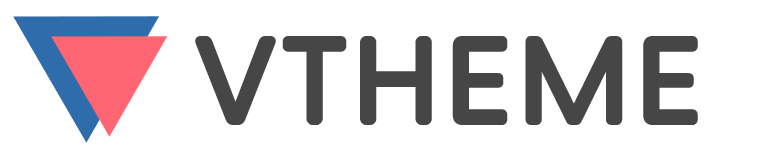



0 条评论